Migrace nabízených oznámení sady Android SDK do služby Firebase Cloud Messaging HTTP v1
Tento článek se týká volání a chatovacích aplikací pomocí sady Android SDK s nabízeným oznámením FCM (Firebase Cloud Messaging). FCM se dříve označoval jako Google Cloud Messaging (GCM/FCM).
20. června 2023 společnost Google oznámila, že zastaralá odesílání zpráv pomocí starších rozhraní API FCM. Google odebírá starší verzi FCM ze služby v červnu 2024. Google doporučuje migrovat ze starších rozhraní API FCM na FCM HTTP v1.
Pokud máte novou aplikaci pro Android nebo jste google FCM nikdy nepoužívali, přečtěte si článek Registrace nabízených oznámení sady Android SDK pomocí FCM v1 .
Pokud vaše aplikace pro Android používá funkci nabízených oznámení, proveďte následující kroky a migrujte nabízené oznámení do FCM HTTP v1.
1. Vygenerování privátního klíče v konzole Firebase
Otevřete projekt v konzole Firebase.
Otevřete účty služby Nastavení projectu>.
Vyberte libovolný programovací jazyk.
Kliknutím na Vygenerovat nový privátní klíč stáhnete soubor JSON obsahující váš nový privátní klíč.
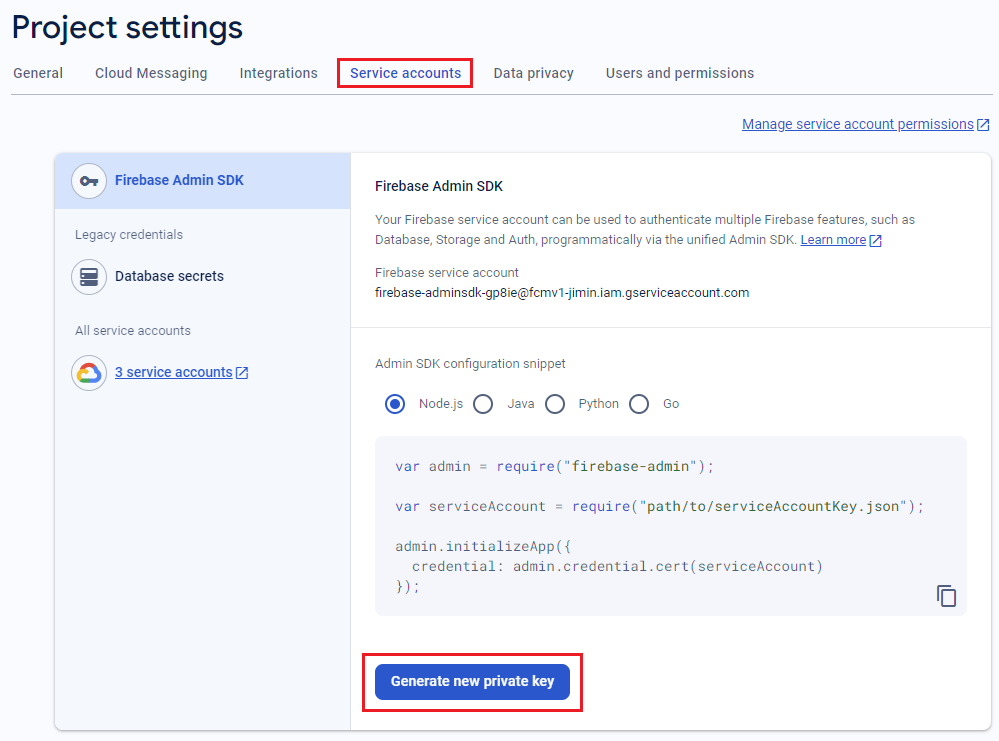
Vyhledejte stažený soubor JSON a otevřete ho. Pro další krok potřebujete hodnoty z tohoto souboru.
2. Zadejte přihlašovací údaje k privátnímu klíči pro Google (FCM v1)
Otevřete centrum oznámení služby Azure Communication Services na webu Azure Portal.
Otevřete Nastavení> Google (FCM v1).
Do textových polí zadejte hodnoty ze staženého souboru JSON pro privátní klíč, e-mail klienta a ID projektu.
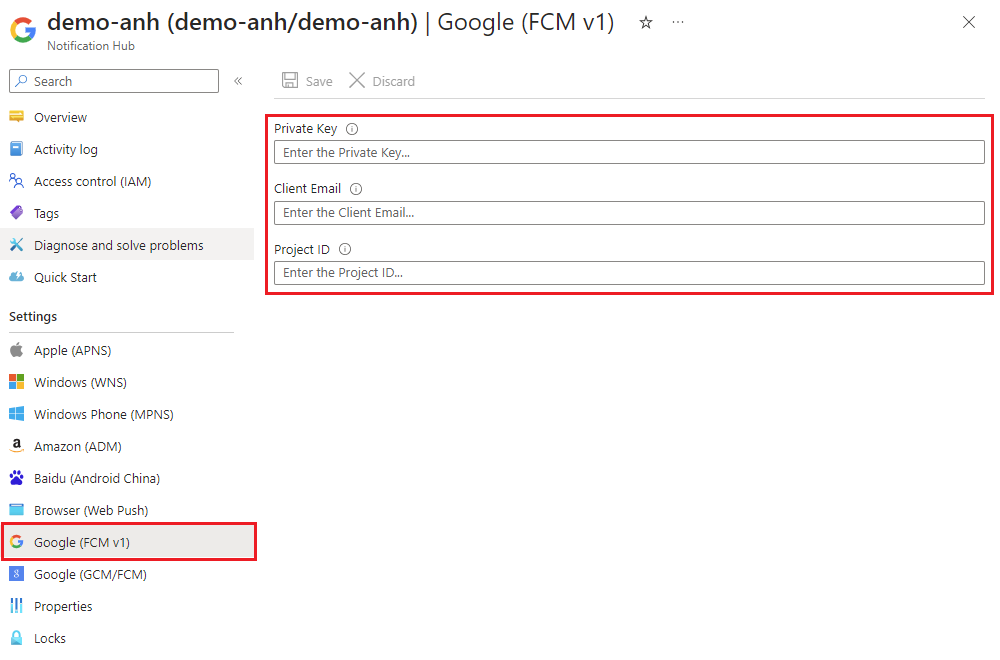
Klikněte na Uložit.
3. Odebrání starších přihlašovacích údajů pro Google (GCM/FCM)
Otevřete centrum oznámení služby Azure Communication Services na webu Azure Portal.
Otevřete Nastavení> Google (GCM/FCM).
Zrušte zaškrtnutí textového pole Klíč rozhraní API.
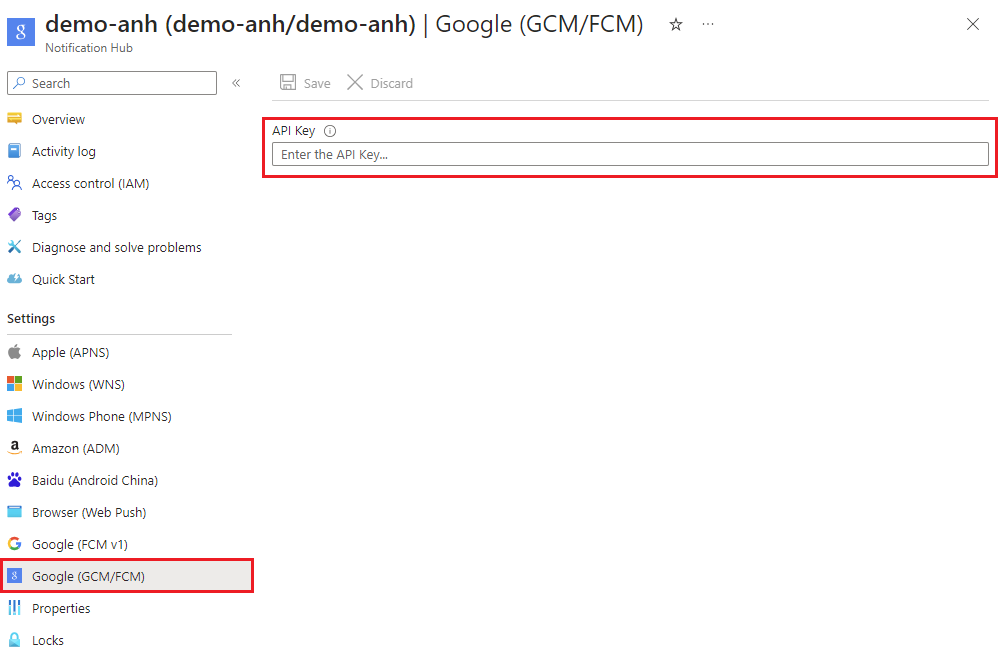
Klikněte na Uložit.
4. Ověřte, že vaše aplikace přijímá nabízená oznámení.
Počkejte několik minut, než se projeví změny provedené v centru oznámení. Vaše aplikace může během této doby zaznamenat duplicitní nabízená oznámení nebo zmeškaná oznámení.
Ujistěte se, že vaše aplikace obdrží nabízená oznámení bez chyby.
Řešení problému
Pokud vaše aplikace nemůže přijímat nabízená oznámení, ujistěte se, že jsou vaše nové přihlašovací údaje FCM v1 správné. Podle potřeby opakujte kroky v tomto dokumentu a vygenerujte privátní klíč v konzole Firebase nebo zadejte přihlašovací údaje k privátnímu klíči pro Google (FCM v1).
Pokud vaše aplikace stále nemůže přijímat nabízená oznámení, obraťte se na službu Azure Communication Services na podporu Microsoft Azure Help+.
Související články
Povolení nabízených oznámení v chatovací aplikacipro Android Povolení nabízených oznámení pro hovory
Váš názor
Připravujeme: V průběhu roku 2024 budeme postupně vyřazovat problémy z GitHub coby mechanismus zpětné vazby pro obsah a nahrazovat ho novým systémem zpětné vazby. Další informace naleznete v tématu: https://aka.ms/ContentUserFeedback.
Odeslat a zobrazit názory pro